在Photoshop中制作一张建设银行金卡效果图
作者 李华仁 来源 太平洋电脑网 发布时间 2010-05-21
5、执行菜单:“文件”/“导入”素材,并调整大小与移动位置,放在适当的位置,接着设置图层混合模式为正片叠加,不透明度为75%,填充为82%,如图9所示。效果图如图10所示
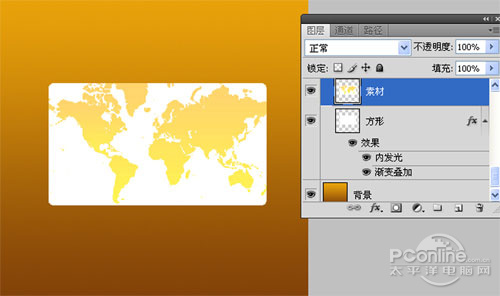
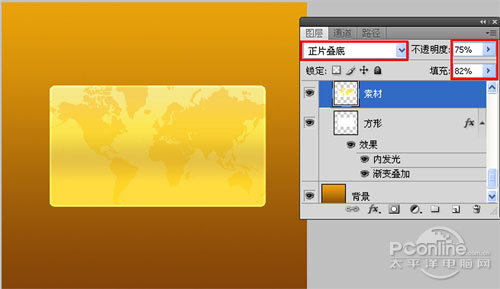
6、执行菜单:“文件”/“导入”地球素材,并调整大小与移动位置,放在适当的位置,接着双单击进地球素材图层到图层样式,勾选内发光选项。设置参考值如图12,如图11所示。效果图如图13所示。

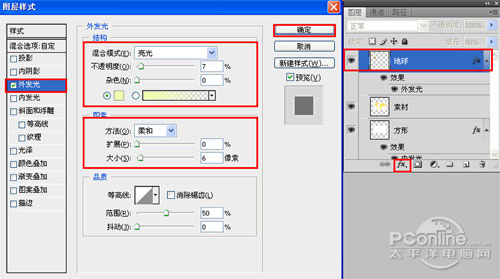

7、在图层控制面板中新建一个图层命名为光泽,工具箱中选择钢笔工具,再工作区中绘制一个无规则的形状,并按键Ctrl+Enter把无规则的形状转换为选区,填充白色,接着设置填充为34%,如图14所示。效果图如图15所示

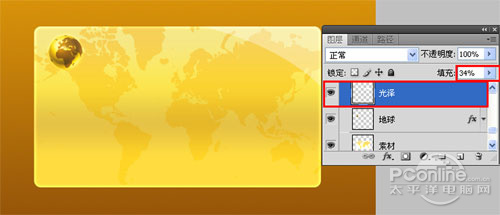
8、单击工具箱中的横排文字工具 ,分别输入不同的英文字母,然后在工具选项栏上设置字体大小、颜色、设置消除锯齿的方法,参考图分别如图16、17。如图17所示
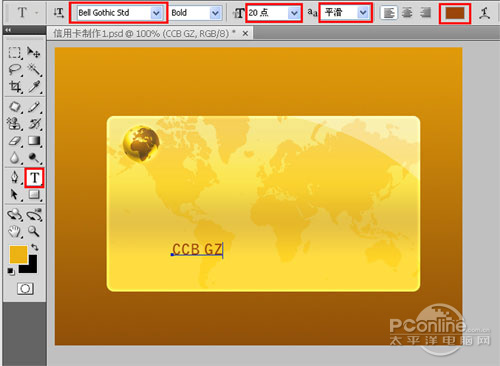
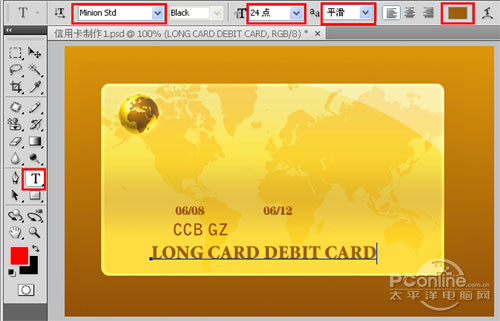
| 上一页1234下一页 |